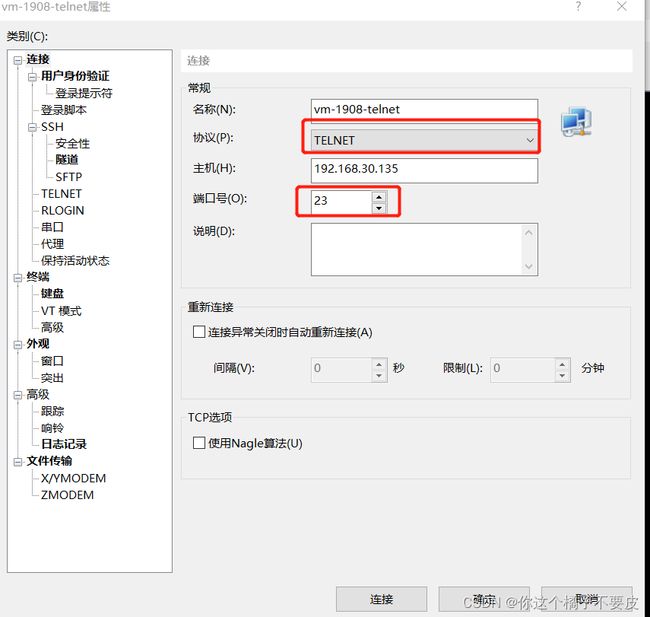CentOS7离线升级SSH至9.1P1
CentOS7离线升级SSH至9.1P1
本文涉及安装包已打包上传,压缩包下载链接:
https://download.csdn.net/download/qq_40740256/87764063
升级步骤:
1、离线安装telnet(用telnet登录升级ssh,因为ssh升级时,ssh会话会断开)
(1)下载telnet、telnet-server、xinetd,并传到服务器上
http://rpmfind.net/linux/centos/7.9.2009/updates/x86_64/Packages/telnet-0.17-66.el7.x86_64.rpm
http://rpmfind.net/linux/centos/7.9.2009/updates/x86_64/Packages/telnet-server-0.17-66.el7.x86_64.rpm
http://rpmfind.net/linux/centos/7.9.2009/os/x86_64/Packages/xinetd-2.3.15-14.el7.x86_64.rpm
(2)安装telnet:在安装包所在目录执行
rpm -ivh telnet-0.17-66.el7.x86_64.rpm
rpm -ivh telnet-server-0.17-66.el7.x86_64.rpm
rpm -ivh xinetd-2.3.15-14.el7.x86_64.rpm
(3)配置并启动Telnet,xinetd和telnet必须设置开机启动,否则无法启动Telnet服务
systemctl enable xinetd.service
systemctl enable telnet.socket
(4)接下来启动服务
systemctl start telnet.socket
systemctl start xinetd
(5)开启root登录权限
将服务端/etc/securetty文件备份重命名
mv /etc/securetty /etc/securetty.bak
(6)关闭防火墙,并取消防火墙开机自启
systemctl stop firewalld
systemctl disable firewalld
或开启防火墙23端口
iptables -A INPUT -p tcp --dport 23
iptables -L -n
2、离线安装make、gcc、zlib、pam等编译需要的包(http://rpmfind.net/linux/RPM/index.html)
make-3.82-24.el7.x86_64.rpm
http://rpmfind.net/linux/centos/7.9.2009/os/x86_64/Packages/make-3.82-24.el7.x86_64.rpm
mpfr-3.1.1-4.el7.x86_64.rpm
http://rpmfind.net/linux/centos/7.9.2009/os/x86_64/Packages/mpfr-3.1.1-4.el7.x86_64.rpm
libmpc-1.0.1-3.el7.x86_64.rpm
http://rpmfind.net/linux/centos/7.9.2009/os/x86_64/Packages/libmpc-1.0.1-3.el7.x86_64.rpm
glibc-headers-2.17-222.el7.x86_64.rpm
http://rpmfind.net/linux/centos/7.9.2009/updates/x86_64/Packages/glibc-headers-2.17-324.el7_9.x86_64.rpm
glibc-devel-2.17-222.el7.x86_64.rpm
http://rpmfind.net/linux/centos/7.9.2009/os/x86_64/Packages/glibc-devel-2.17-317.el7.x86_64.rpm
cpp-4.8.5-28.el7.x86_64.rpm
http://rpmfind.net/linux/centos/7.9.2009/os/x86_64/Packages/cpp-4.8.5-44.el7.x86_64.rpm
gcc-4.8.5-28.el7.x86_64.rpm
http://rpmfind.net/linux/centos/7.9.2009/os/x86_64/Packages/gcc-4.8.5-44.el7.x86_64.rpm
pam-devel-1.1.8-23.el7.x86_64.rpm
http://rpmfind.net/linux/centos/7.9.2009/os/x86_64/Packages/pam-1.1.8-23.el7.x86_64.rpm
zlib-1.2.7-18.el7.x86_64.rpm
http://rpmfind.net/linux/centos/7.9.2009/os/x86_64/Packages/zlib-1.2.7-18.el7.x86_64.rpm
(1)新建一个目录gcc,将所有安装包上传到该目录
mkdir gcc
cd gcc
(2)强制安装以上rpm包
rpm -ivh *.rpm --nodeps --force
3、下载openssl和openssh
(1)下载openssh-9.1p1.tar.gz
https://mirrors.aliyun.com/pub/OpenBSD/OpenSSH/portable/openssh-9.1p1.tar.gz?spm=a2c6h.25603864.0.0.686840adx4Vfgj
(2)下载openssl-1.1.1s.tar.gz
https://www.openssl.org/source/openssl-1.1.1s.tar.gz
4、升级openssl
(1)备份原来的openssl
mv /usr/bin/openssl{,.bak}
mv /usr/include/openssl{,.bak}
(2)编译安装新的opensslc
tar -zxvf openssl-1.1.1s.tar.gz
cd openssl-1.1.1s/
./config shared && make && make install
(3)建立软连接
ln -s /usr/local/bin/openssl /usr/bin/openssl
ln -s /usr/local/include/openssl/ /usr/include/openssl
(4)重新加载配置,验证openssl版本
echo "/usr/local/lib64" >> /etc/ld.so.conf
/sbin/ldconfig
openssl version
(5)可能会有以下报错,这是因为libssl.so.1.1文件找不到,执行find / -name ‘libssl.so.1.1’,将/etc/ld.so.conf里面的lib64改成find出来的路径即可"
[root@localhost ~]# openssl version openssl: error while loading
shared libraries: libssl.so.1.1: cannot open shared object file: No
such file or directory"
5、升级openssh
(1)备份原来的openssh
mv /etc/ssh{,.bak}
mkdir /usr/local/openssh
(2)编译安装新的openssh
tar -zxvf openssh-9.1p1.tar.gz
cd openssh-9.1p1/
./configure --prefix=/usr/local/openssh \--sysconfdir=/etc/ssh \--with-openssl-includes=/usr/local/include \--with-ssl-dir=/usr/local/lib64 \--with-zlib \--with-md5-passwords \--with-pam && \make && \make install
(3)配置sshd_config
echo "UseDNS no" >> /etc/ssh/sshd_config
echo 'PermitRootLogin yes' >> /etc/ssh/sshd_config
echo 'PubkeyAuthentication yes' >> /etc/ssh/sshd_config
echo 'PasswordAuthentication yes' >> /etc/ssh/sshd_config
(4)创建软连接
mv /usr/sbin/sshd{,.bak}
mv /usr/bin/ssh{,.bak}
mv /usr/bin/ssh-keygen{,.bak}
ln -s /usr/local/openssh/bin/ssh /usr/bin/ssh
ln -s /usr/local/openssh/bin/ssh-keygen /usr/bin/ssh-keygen
ln -s /usr/local/openssh/sbin/sshd /usr/sbin/sshd
(5)重启sshd服务(#注意:/root/openssh-9.1p1/contrib/redhat/ 这个目录是openssh-9.1p1.tar.gz解压后的目录,根据实际情况修改)
systemctl disable sshd --now
mv /usr/lib/systemd/system/sshd.service{,.bak}
systemctl daemon-reload
cp -a /root/openssh-9.1p1/contrib/redhat/sshd.init /etc/init.d/sshd
cp -a /root/openssh-9.1p1/contrib/redhat/sshd.pam /etc/pam.d/sshd.pam
chkconfig --add sshd
systemctl enable sshd --now
systemctl restart sshd
(6)查看ssh版本
ssh -V
(7)使用ssh客户端测试连接,连接成功,即表示升级完成,此时可以关闭telnet服务
systemctl disable xinetd.service --now
systemctl disable telnet.socket --now
systemctl stop xinetd.service --now
systemctl stop telnet.socket --now